Oggi è l'ultima e ultima puntata della serie di articoli su come creare una USB avviabile.
Negli articoli precedenti, abbiamo visto come creare un disco di avvio su due dei sistemi operativi più popolari in circolazione, Windows e Mac(clicca qui).
Tuttavia, c'è un'enorme fetta di persone là fuori che sceglie di utilizzare Linux come sistema operativo principale.
Ora le cose sono e sono state tradizionalmente un po' complicate per il lato Linux.
Tuttavia Ubuntu sta guadagnando pubblicità come sistema operativo mainstream, le cose sono diventate un po 'più facili per quegli utenti che cercano di immergersi in Linux ma non sono così a loro agio con le righe di comando e preferirebbero avere il supporto della GUI!
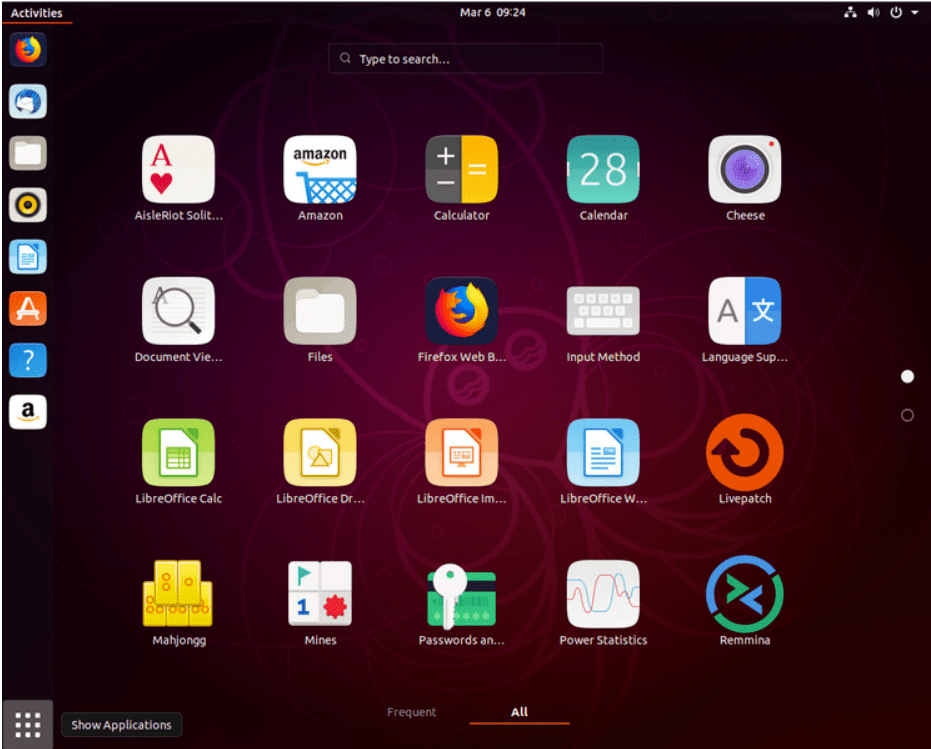
La creazione di una Pendrive avviabile su Linux ha due procedure principali
Sommario
Pre requisiti
- Pendrive da 8 GB.
- Un computer funzionante e una connessione internet.
- Avrai anche bisogno dei privilegi di amministratore sul computer.
- Un file ISO del sistema operativo deve essere trasformato in un disco avviabile.
- Il disco deve essere formattato prima di caricare il sistema operativo al suo interno, quindi se hai dei file che desideri conservare in questa unità flash, assicurati di eseguirne il backup prima di iniziare il processo!
È tutto ciò di cui hai bisogno tranne che per un pizzico di buon senso che sono sicuro che avresti! Quindi andiamo avanti, d'accordo?
Creazione di una USB avviabile da Linux
Passo 1
Inserisci una chiavetta USB nel computer
Passo 2
Apri il trattino e fai clic per aprire il file App Creatore disco di avvio
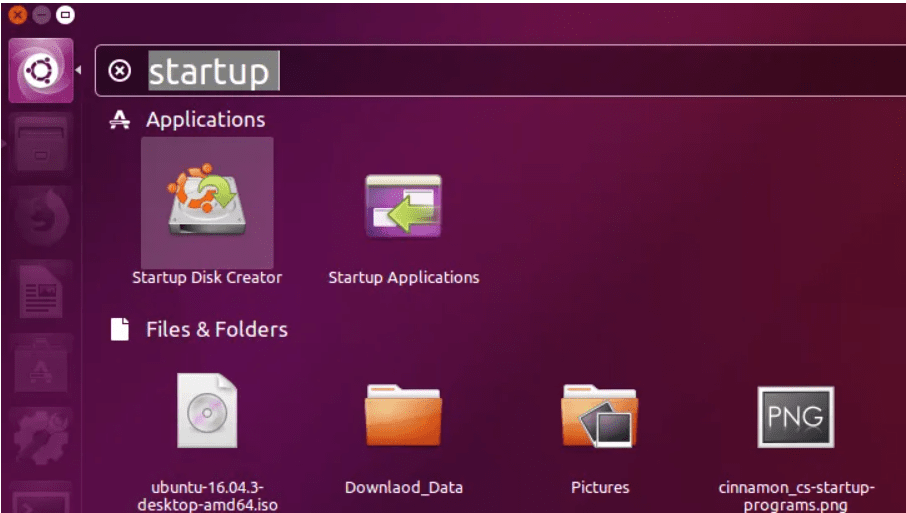
Passo 3
Fare clic su 'Altro' e scegli il file ISO che hai scaricato. Selezionare il file e fare clic su 'Aperto' nell'angolo in basso a destra della finestra.
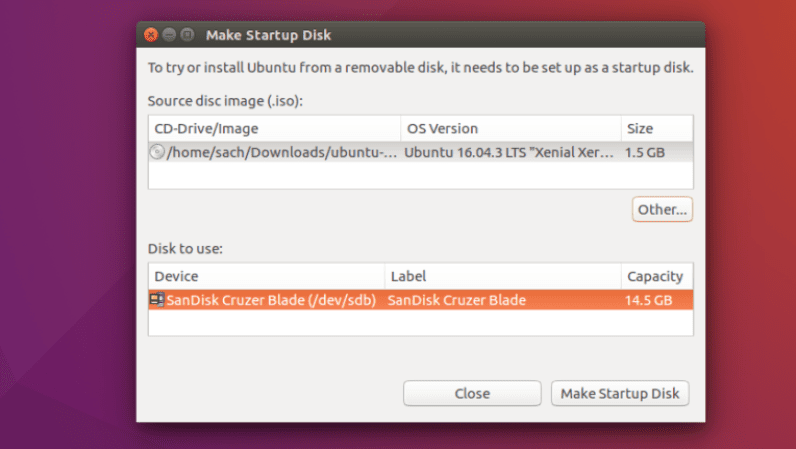
Passo 4
Selezionare la chiavetta USB come destinazione nel disco per utilizzare una casella e fare clic 'Crea disco di avvio'.
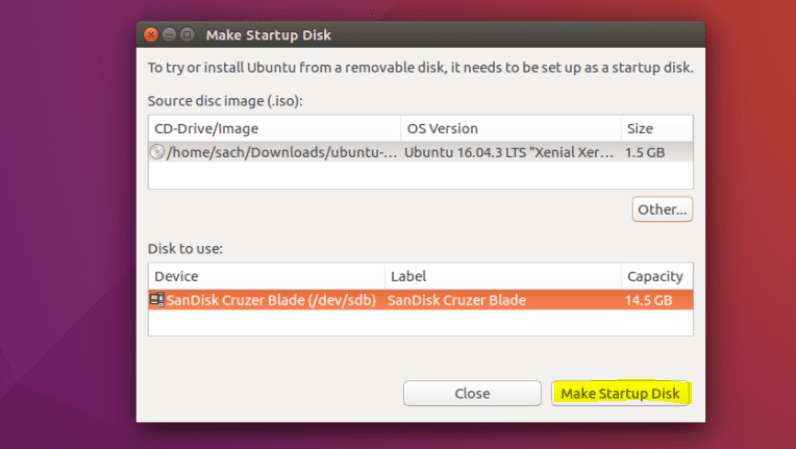
Step 5
Questo è tutto! Al termine del processo, sarai pronto per riavviare il computer e iniziare a installare Ubuntu.
Creazione di un disco avviabile di Windows
anche altre distribuzioni Linux purché GParted ed GRUB sono installati.
Installa GParted e GRUB su Ubuntu con:
sudo apt-get install gparted grub-pc-bin p7zip-full ntfs-3g
Per BIOS con disco rigido MBR
Riscrivi la tabella delle partizioni come MS-DOS e formatta l'unità USB come NTFS usando GParted (aggiungi anche il file boot bandiera)
In GParted, fai clic con il pulsante destro del mouse sulla partizione USB e seleziona Informazioni. Copia l'UUID da qualche parte perché ne avrai bisogno.
Copia tutti i file dall'ISO di Windows su un'unità USB utilizzando il tuo file manager preferito
Vai su un'unità USB e se la cartella denominata boot contiene caratteri maiuscoli, rendi tutto minuscolo rinominandolo
Installa GRUB su USB: sudo grub-install --target=i386-pc --boot-directory="/<USB_mount_folder>/boot" /dev/sdX
/dev/sdX è il dispositivo (es /dev/sdb, non /dev/sdb1
Crea un file di configurazione GRUB nella cartella dell'unità USB boot/grub con il nome grub.cfg
Scrivi questo nel file:
echo "Booting from USB <or whatever you want>"
insmod ntfs
search --no-floppy --fs-uuid <UUID_from_step_2> --set root
chainloader +1
boot
Smonta l'unità USB e riavvia il PC. Scegli l'USB come primo dispositivo di avvio nel BIOS e avvia l'avvio da esso.
Per la modalità UEFI (GPT) – Solo Windows a 64 bit
Usando GParted riscrivi la tabella delle partizioni dell'unità USB come GPT.
Crea una nuova partizione primaria e formattala come FAT32.
Copia tutti i file di Windows sull'unità USB
Guarda l'USB nel efi/boot cartella. Se c'è un file bootx64.efi allora hai finito. L'USB è avviabile.
Altrimenti apri sources/install.wim con l'Archive Manager (devi avere 7z installato) e navigare fino a ./1/Windows/Boot/EFI. Da qui estratto bootmgfw.efi da qualche parte, rinominalo in bootx64.efi e inseriscilo nell'USB efi/boot una cartella.
Se stai creando un USB per Windows 7, copia il file boot cartella da efi/microsoft a efi cartella.
Non dimenticare di smontare (rimuovere in modo sicuro) l'unità USB.
Link veloci-




